w7 32纯净版安装教程有好几种,很多人都想学习最简单方便的方法。其实w7 32纯净版安装最简单便捷的方法是可以选用win7 64位旗舰版雨林木风系统进行硬盘装系统。那么接下来,小编就为大家带来最详细w7 32纯净版安装教程,供大家参考一下。
1、打开下载的系统镜像文件,右击选择“解压到Ylmf_Win7 _Ultimate_X86_201407.iso”。
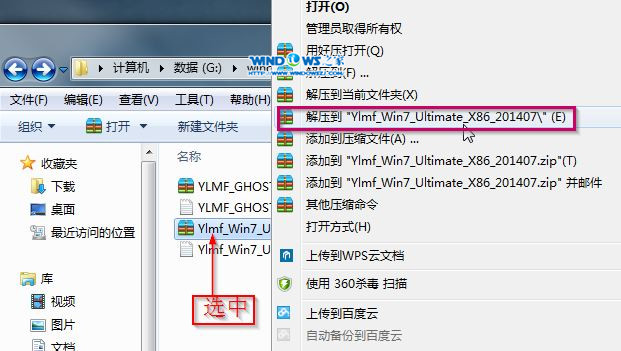
最详细w7 32纯净版安装教程图1
2、双击“setup.exe”.
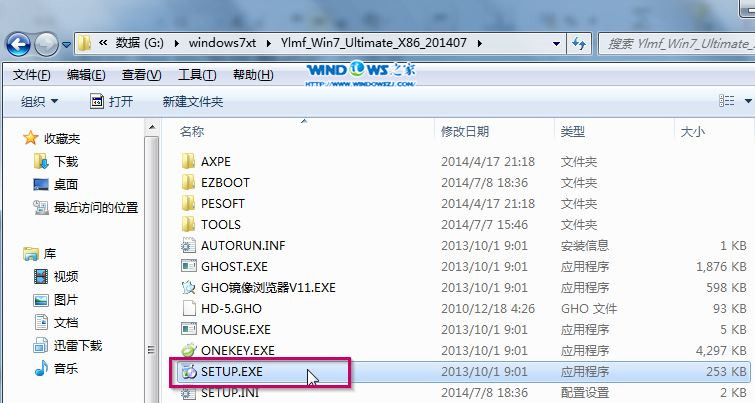
最详细w7 32纯净版安装教程图2
3、点击“安装WIN7 X86系统第一硬盘分区”。
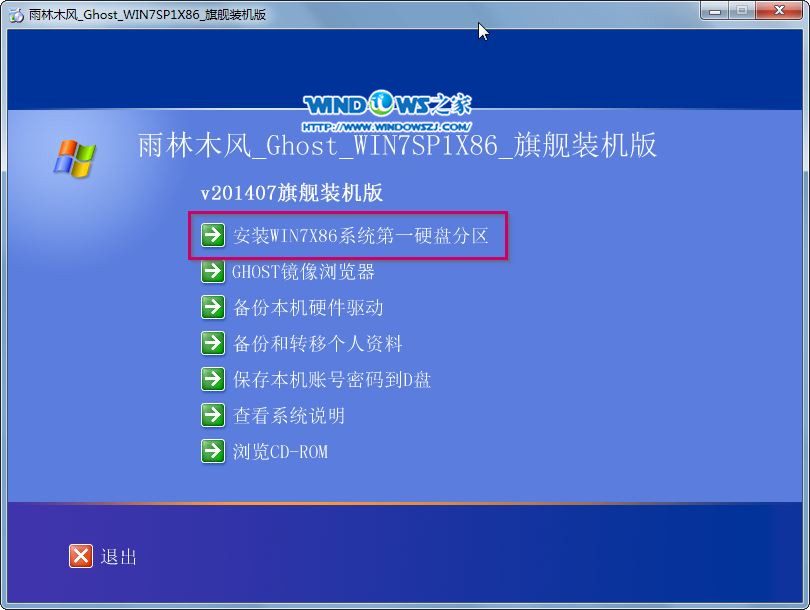
最详细w7 32纯净版安装教程图3
4、选择“安装”,点击“打开”之后选择映像文件(扩展名为.iso),最后选择“确定”。
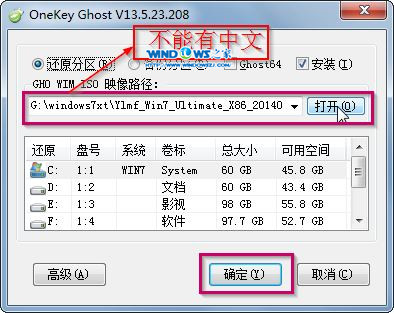
最详细w7 32纯净版安装教程图4
5、选择“是”。如图5所示
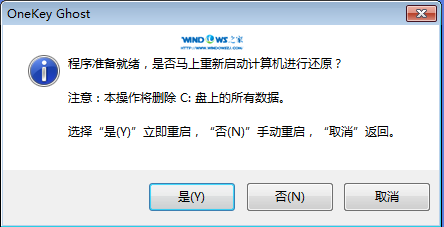
最详细w7 32纯净版安装教程图5
6、之后会是这样一个进度条,
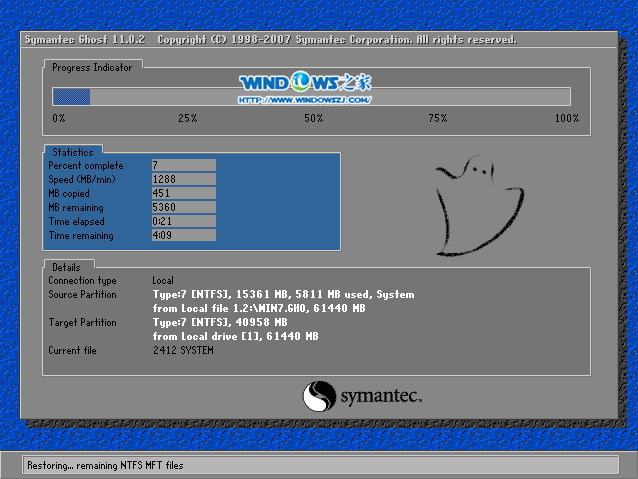
最详细w7 32纯净版安装教程图6
7、等到100%就会弹出这个画面,

最详细w7 32纯净版安装教程图7
8、初始化,
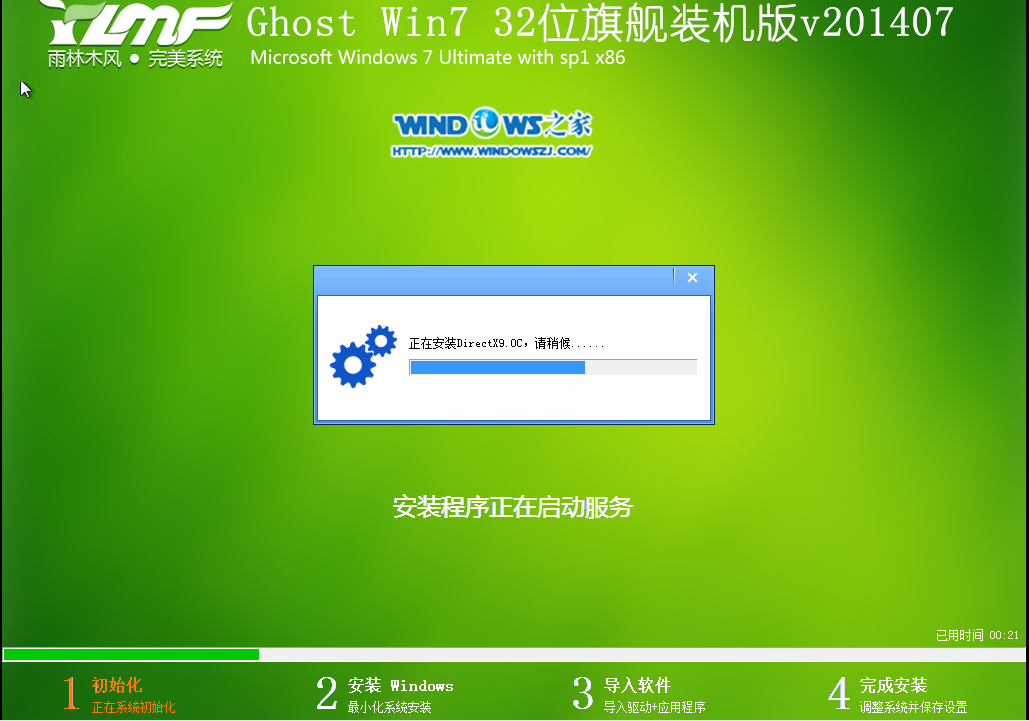
最详细w7 32纯净版安装教程图8
9、安装windows,

最详细w7 32纯净版安装教程图9
10、导入软件,
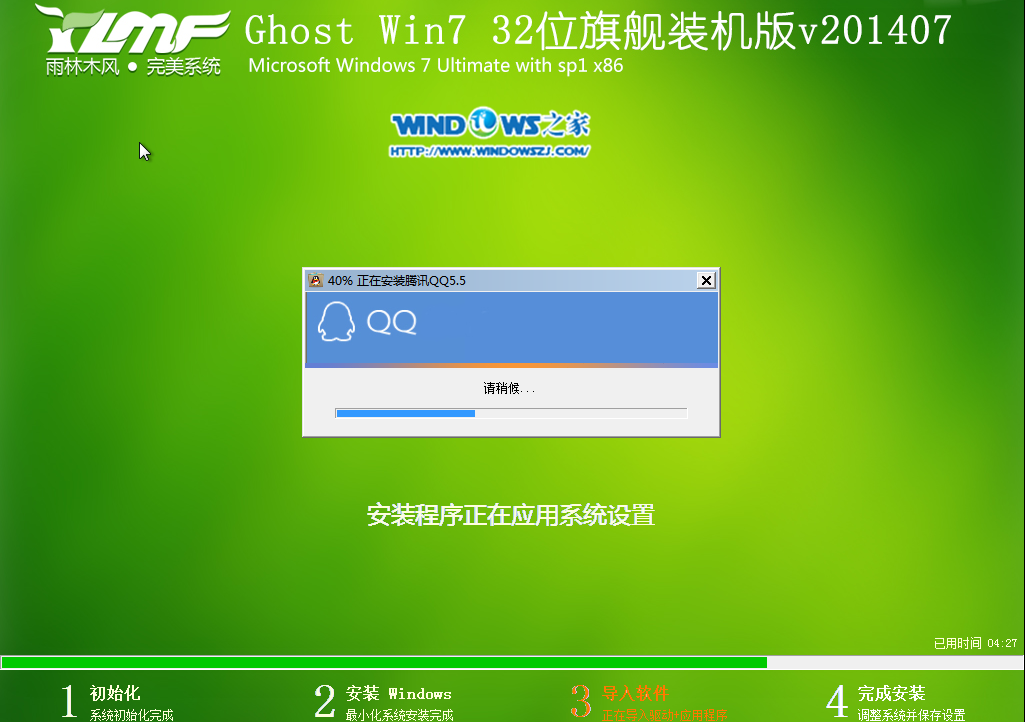
最详细w7 32纯净版安装教程图10
11、安装程序正在为首次使用计算机做准备—安装程序正在检查视频性能。
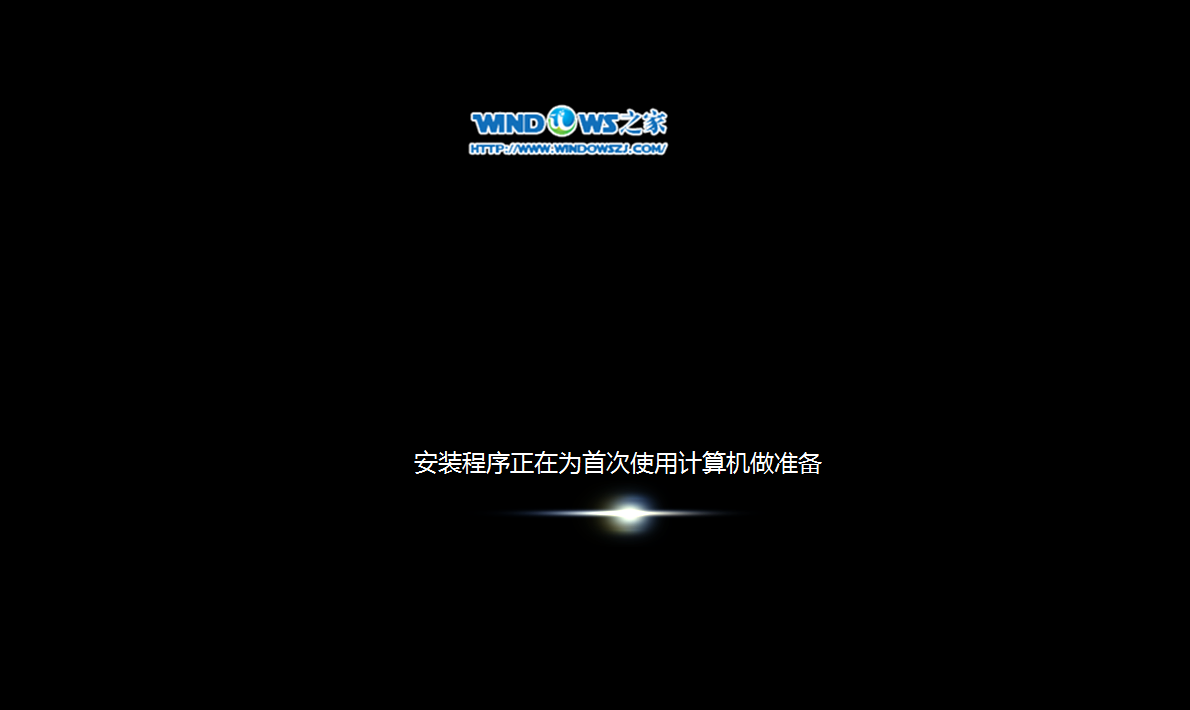
最详细w7 32纯净版安装教程图11
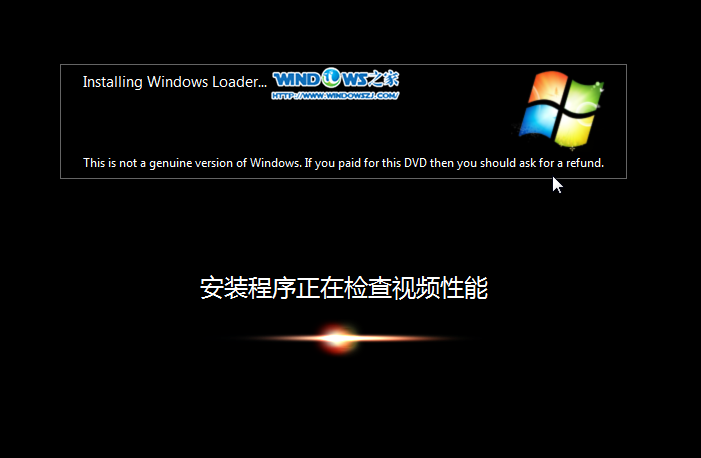
最详细w7 32纯净版安装教程图12
12、出现这个画面,雨林木风win7旗舰版 系统就安装成功了。
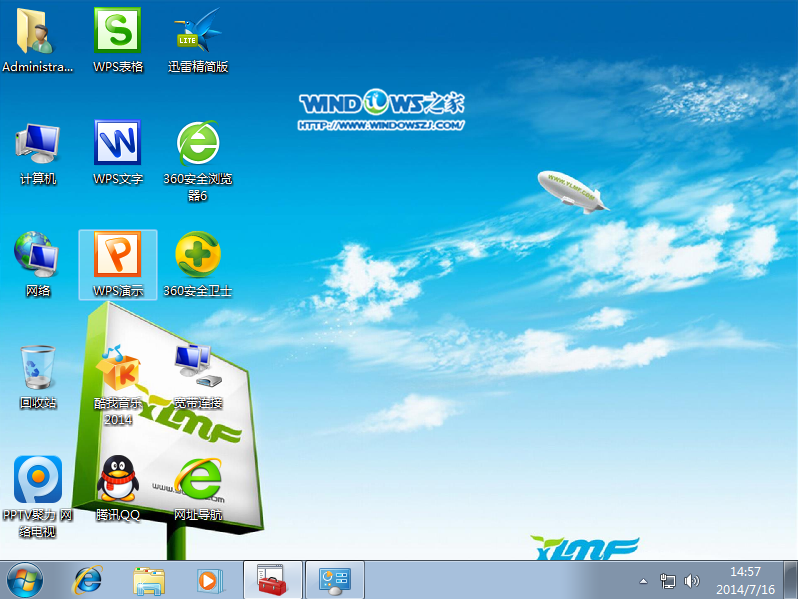
最详细w7 32纯净版安装教程图13
最详细w7 32纯净版安装教程就介绍到此了。相信跟着小编一起操作的朋友们,都会感慨,w7 32纯净版安装其实就是那么简单,要是早点学会就好了。其实大家在w7 32纯净版安装时选择这种安装方法也还不算太迟。只要帮助到大家就是最好的了。